En su mayor parte, Ableton Live 9 sigue siendo la misma suite, amable de gama alta bondad sónico que todos conocemos y amamos. Si usted fuera a saltar sobre ella en este momento, youd definitivamente se sienta como en casa, si usted ha estado utilizando Ableton para cualquier pequeño fragmento de tiempo. Y, con cualquier actualización importante hay algunos nuevos trucos aquí y allá que pueden hacer la vida mucho más divertido en términos de hacer música.
A pesar de atajos de teclado a menudo en un segundo plano a las características de otros mega que realmente venden el producto, ellos siguen siendo importantes, y que realmente puede mejorar su flujo de trabajo si usted sabe acerca de ellos.
Ableton 9 tiene varios comandos de teclado que usted puede querer saber justo al lado de la salida, a medida que avanza con su nueva compra. Este artículo está aquí para decirles acerca de algunos de ellos.
Desactivación
Un poco pequeña mano de esmalte que se ha añadido es el 0, o la tecla cero. Cuando usted tiene un instrumento, efecto, pista o clip seleccionado, al presionar 0 (o cero) activará o desactivará la selección. Esto puede ser útil si no eres seguro sobre el instrumento youre usando y quiere comparar, o si necesita una manera rápida de apagar sólo la maldita cosa para arriba. Sí, el botón de cero funciona en selecciones múltiples al mismo tiempo.
Buscar
Una buena combinación de teclas para entrar en el hábito de usar sería el lugar prominente Comando-F atajo, que se muestra en la ventana de búsqueda del navegador. Esto puede parecer una característica de purga, pero la función de búsqueda es ampliamente mejorada en el navegador y se puede utilizar para Ableton presets, así como sus lazos específicas, y así sucesivamente. Además, la función de búsqueda es también la categoría base, lo que significa que si usted hace una búsqueda de palmadas, obtendrá criterios en la categoría de tambor, así como en las muestras, clips, etc Asegúrese de obtener éste asigna a los dedos !
Modo Draw
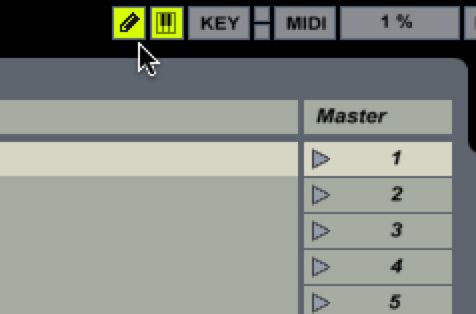
Dibuja modo es ahora ambos Comando-B, o B con sencillez. Y, youll sabe que al pulsar cualquiera de los botones aparece el lápiz Ableton famoso de la luz, como a veces me gusta llamarlo. Pero, heres algo que usted no puede saber, y es un beneficio adicional de utilizar el botón B. El botón B actúa como una palanca y un botón de pausa. Significado: Usted puede simplemente mantener presionado el botón B durante la edición, y una vez que suelte el botón, youll cambiar de nuevo al modo normal de edición.
Hot Swap
Ah, y una grande a conocer es la tecla Q, que alterna Hot Swap. Debido a que el navegador ha sido revisado como ya lo ha hecho, su hora de empezar en serio con esta función, si se divertían ya. Tener la asignación de una clave de tal fácil, como Q, hace que sea aún más valiosa. Heres una estrategia: Si usted tiene un kit de batería que youre que usted no está usando excavar, pulse el botón Q. Normalmente, los dispositivos de la categoría del tambor se mostrará, si no, basta con hacer clic encima de ella. Ahora, empezar a seleccionar nuevos bastidores de tambor que trabajan para usted. Suena fácil, y eso es porque realmente lo es!


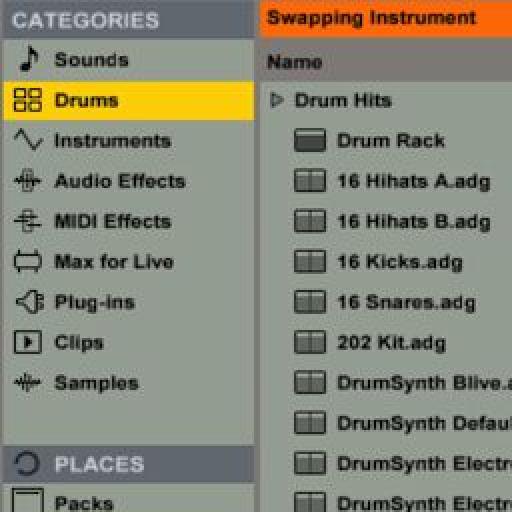
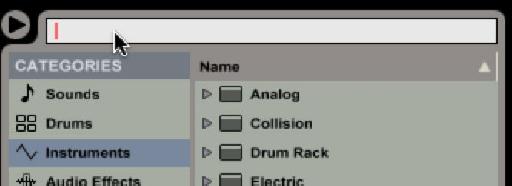
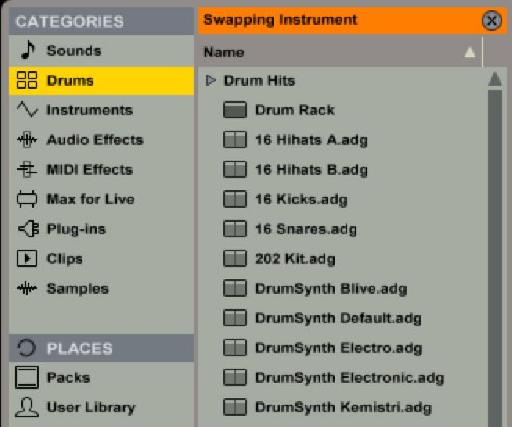
 © 2024 Ask.Audio
A NonLinear Educating Company
© 2024 Ask.Audio
A NonLinear Educating Company
Discussion
Want to join the discussion?
Create an account or login to get started!